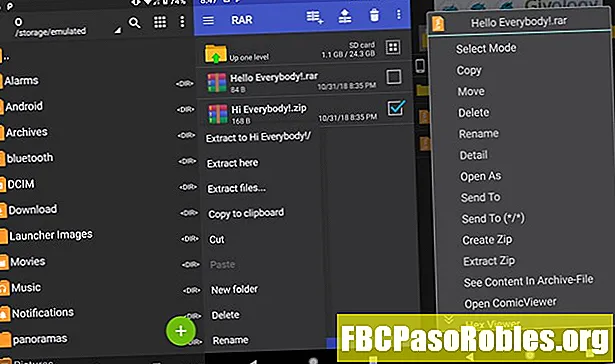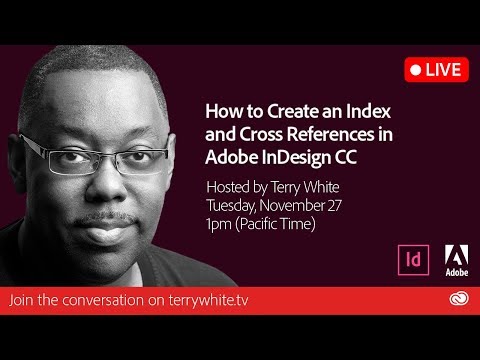
Zawartość
- Dostosowywanie właściwości dokumentu w dokumencie InDesign
- Dostosowywanie rozmiaru strony i marginesów dokumentu
- Dostosowywanie stron
- Ustawianie linijek i siatek
- Kontrolowanie prowadnic stron
- Jak dodać przewodniki po stronach
Jako narzędzie do projektowania oparte na ramkach program Adobe InDesign korzysta z szeregu marginesów, kolumn i prowadnic kolumn, które pomagają w umieszczeniu ramek - a tym samym zawartości - w doskonałym wyrównaniu.
Informacje te dotyczą wszystkich obecnie obsługiwanych wersji Adobe InDesign.
Dostosowywanie właściwości dokumentu w dokumencie InDesign
Otwórz panel Właściwości wzdłuż prawej krawędzi aplikacji InDesign.
Jeśli nie możesz znaleźć panelu Właściwości, może być ukryty. Aby to pokazać, kliknij Okno > Nieruchomości. Jeśli jest obecny, ale zwinięty, kliknij małą ikonę podwójnej strzałki u góry paska menu, aby otworzyć panel.
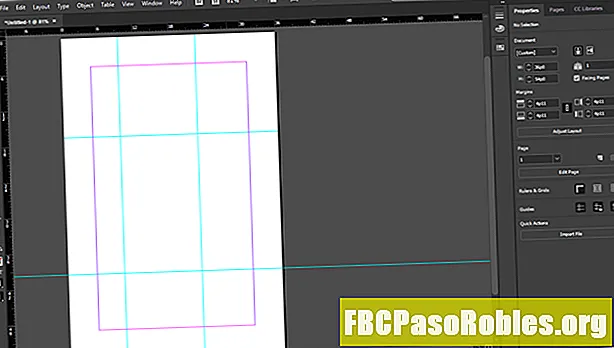
Panel Właściwości zarządza czterema sekcjami, które obsługują układ oparty na ramkach.
Panel Właściwości zmienia się dynamicznie w zależności od tego, co wybrałeś. Aby zobaczyć właściwości dokumentu, kliknij gdzieś poza obszarem dokumentu.
Dostosowywanie rozmiaru strony i marginesów dokumentu
The Dokument sekcja panelu Właściwości kontroluje fizyczne wymiary strony. W tym miejscu możesz ustawić niestandardowe ustawienie strony, ustawić orientację pionową lub poziomą, ustawić wysokość i szerokość strony (jeśli nie używasz ustawienia wstępnego) oraz określić, czy rozkładówka ma używać stron sąsiadujących.
Dostosuj marginesy, dostosowując górny, lewy, prawy i dolny margines. Domyślną jednostką miary jest wszystko, co ustawiłeś dla InDesign jako całości lub strony. W przypadku braku wartości domyślnej ustawisz marginesy i rozmiary stron renderowane w pikach i punktach.
W świecie składu jest 72 zwrotnica na cal. Każde 12 punktów to 1 cycero, renderując pikę jako 1/6 cala. Dokument z marginesem 0,5 cala jest konwertowany na marginesy 36 punktów lub 3 pikapy. Nietypowe miary są na ogół powiązane w metodzie picas-and-point zamiast w calach lub punktach. Na przykład margines 0,556 cala jest taki sam jak 40 punktów, ale zwykle jest renderowany jako 3p4 lub 4 punkty więcej niż 3 piki.
Przełącz owalną ikonę między czterema polami marginesów, aby wymagać, aby wszystkie marginesy używały tego samego pomiaru.
Dostosowywanie stron
The Strona sekcja umożliwia dostosowanie jednej strony, w tym stron wzorcowych. Wybierz stronę z menu i kliknij Edytuj stronę aby ustawić niestandardowe wymiary, marginesy i kolumny tylko dla wybranej strony.
Ustawianie linijek i siatek
The Linijki i siatki sekcja oferuje trzy przyciski przełączania:
- Pokaż linijkę: Przełącza linijki pojawiające się wzdłuż górnej i lewej strony okna dokumentu. Musisz pokazać linijki, aby przeciągnąć niestandardowe prowadnice.
- Pokaż siatkę linii bazowej: Nakłada poziome linie w całym dokumencie, aby ułatwić wyrównanie tekstu.
- Pokaż siatkę dokumentu: Nakłada ciasną dwuwymiarową siatkę na dokument, aby ułatwić wyrównanie ramki.
Kontrolowanie prowadnic stron
The Przewodniki sekcja oferuje trzy przyciski przełączania:
- Pokaż przewodniki: Pokazuje ręcznie umieszczone (turkusowe) prowadnice.
- Zablokuj prowadnice: Zabrania przenoszenia lub edycji podręczników ręcznych.
- Pokaż inteligentne przewodniki: Wyświetla przewodniki w locie, aby promować wyrównanie ramek bez wyraźnego przewodnika.
Jak dodać przewodniki po stronach

Aby dodać uznaniowy (lub ręczny) przewodnik po stronie, po prostu kliknij regułę poziomą lub pionową, a następnie przeciągnij w kierunku dokumentu. Linia, domyślnie zabarwiona na zielono, pojawi się i będzie układać się po każdym zwolnieniu przycisku myszy.
Te przewodniki nigdy nie będą wyświetlane w twoim dokumencie; są to nakładki w programie InDesign do obsługi umieszczania. Aby dodać linie, które pojawiają się w drukowanym dokumencie, użyj Linia narzędzie.
Aby ułatwić umieszczanie, podczas umieszczania prowadnicy pojawia się nakładka obok kursora, oferując absolutne pomiary w poziomie i pionie w oparciu o prawy górny róg fizycznego dokumentu. (Nie marginesy!)
Aby przesunąć przewodnik, najedź na niego myszką. Gdy obok myszy pojawi się kwadrat, masz go - po prostu kliknij i przeciągnij w nowe miejsce. Możesz też kliknąć przewodnik, a następnie nacisnąć Usunąć aby go usunąć.
Nie ma limitu, ile prowadnic linijek można dodać.